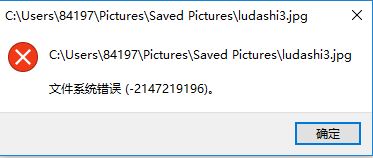
出現這樣的問題是由于更新后導致的系統故障,針對這樣的問題大家可以選擇2種方法來操作,卸載照片應用使用“照片查看器”,另外一種便是卸載照片應用后重新安裝照片應用來解決。在本文中winwin7給大家介紹下詳細操作方法。
步驟一:卸載后使用windows 照片查看器
1、在Windows開始搜索中鍵入powershell,右鍵單擊搜索結果中的Windows PowerShell,然后選擇以管理員身份運行;
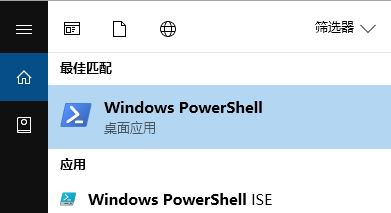
2、鍵入Get-AppxPackage Microsoft.Windows.Photos | Remove-AppxPackage 按Enter鍵執行命令即可將照片卸載;

步驟二:
3、下載PsExec,下載的文件將采用zip格式。 右鍵單擊該文件選擇解壓,將解壓得到文件夾改成簡單的名字,然后放到磁盤根目錄,如C盤D盤都可以;
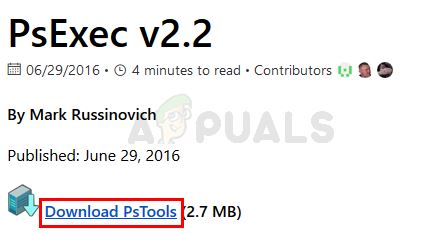
4、以管理員身份運行命令提示符(cmd);
5、在命令提示符中鍵入<PsExec位置地址> PsExec.exe -sid c:\windows\system32\cmd.exe (PsExec位置地址換成實際地址),如圖:
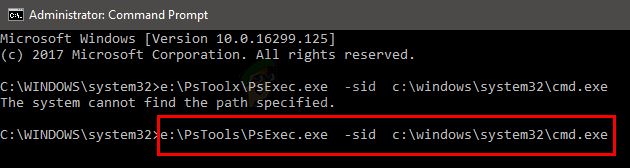
6、請求時單擊“同意”;
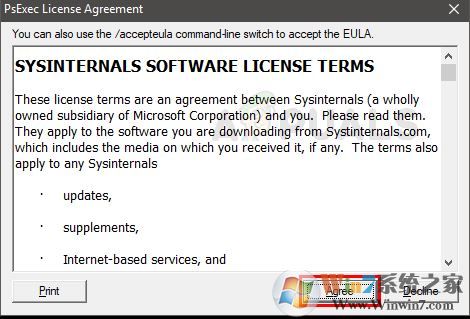
7、最后鍵入rd / s“C:\ Program Files \ WindowsApps \ Microsoft.Windows.Photos_2017.37071.16410.0_x64__8wekyb3d8bbwe”并在新打開的命令提示符中按Enter鍵。 注意:Windows Photos App版本號會有所不同。 由于版本號位于文件夾名稱中,因此文件夾名稱也會有所不同。
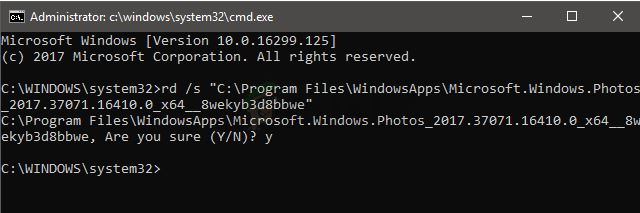
通過上述方法進行操作修復即可解決問題,如果不想修復的話在進行卸載之后直接使用windows 查看器即可,在通過步驟一中卸載照片之后大家可以參考《Win10圖片打開方式恢復Windows照片查看器方法》開啟照片查看器直接使用windows照片查看器來預覽圖片!
以上便是winwin7小編給大家分享的關于win10 照片打開文件系統錯誤的解決方法!